怎么查配置?(台式电脑怎么查配置)
在购买电脑或者评估自己电脑的性能时,了解电脑的配置是非常重要的,怎么查配置呢?本文将为你提供详细的步骤和方法。
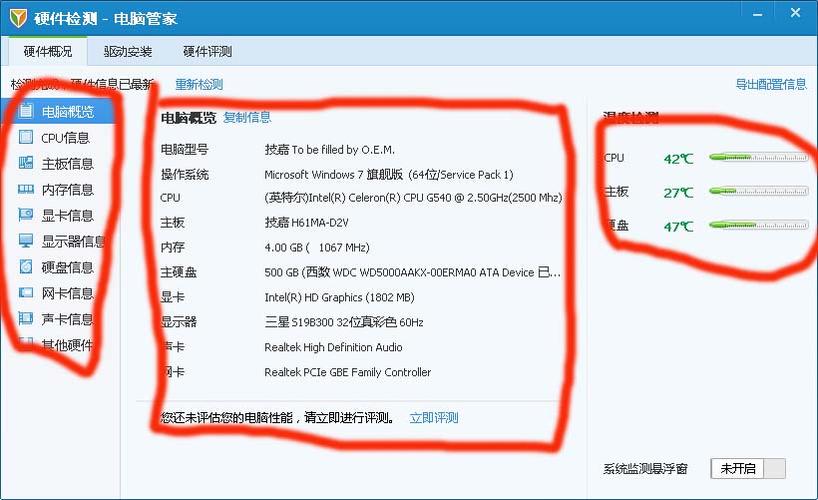 (图片来源网络,侵删)
(图片来源网络,侵删)通过操作系统查看配置
1. Windows系统:在Windows操作系统中,你可以通过“系统属性”来查看电脑的基本配置,右击“计算机”或“此电脑”,选择“属性”,即可看到电脑的CPU型号、内存容量、系统版本等信息。
2. macOS系统:点击苹果菜单的“关于本机”,即可查看电脑的概览信息,包括CPU、内存、操作系统等。
使用硬件检测工具
除了通过操作系统查看配置外,你还可以使用一些硬件检测工具来获取更详细的电脑配置信息,以下是几个常用的硬件检测工具:
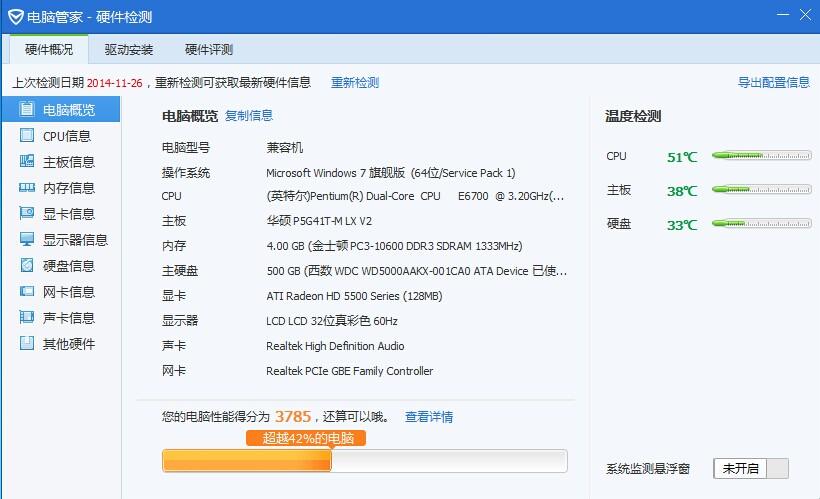 (图片来源网络,侵删)
(图片来源网络,侵删)1. 鲁大师:鲁大师是一款免费的硬件检测软件,可以检测电脑的详细配置,包括主板、显卡、硬盘等。
2. CPU-Z:CPU-Z是一款专门检测CPU信息的工具,可以详细了解CPU的型号、核心数、主频等。
3. GPU-Z:GPU-Z则是一款针对显卡检测的工具,可以获取显卡的型号、显存、核心频率等信息。
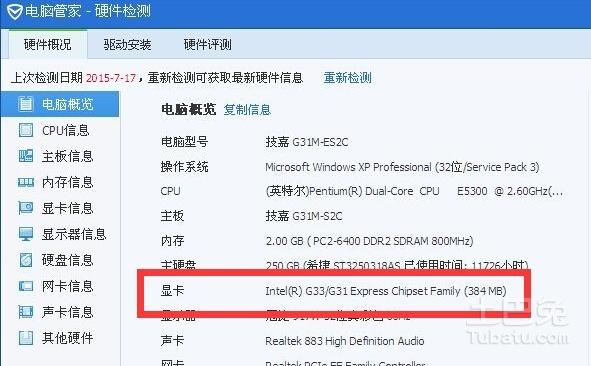 (图片来源网络,侵删)
(图片来源网络,侵删)查看电脑的外包装和说明书
如果你购买的是品牌电脑,那么电脑的配置信息通常会印在外包装箱和说明书上,你可以通过这些信息来了解电脑的基本配置。
以上就是查询电脑配置的方法,你可以根据自己的情况选择合适的方式来查看电脑的配置,在购买电脑时,了解电脑的配置是非常重要的,可以防止被忽悠,购买到合适自己的电脑。
在线查询配置
有些品牌电脑提供了在线查询配置的服务,你可以通过访问品牌的官方网站,输入电脑的序列号或型号,即可查询到电脑的详细配置,这种方法比较方便快捷,但是需要保证输入的信息准确无误。
使用命令行工具
在Windows系统中,你还可以使用命令行工具来查看电脑的配置,按下Win+R键组合,输入“dxdiag”(不包含引号),然后点击“确定”,即可打开DirectX诊断工具,查看电脑的详细配置。
查询电脑配置的方法有很多种,你可以根据自己的习惯和喜好来选择适合的方式,无论是通过操作系统查看,还是使用硬件检测工具,都可以帮助你了解电脑的详细配置,为购买电脑或评估电脑性能提供参考。





